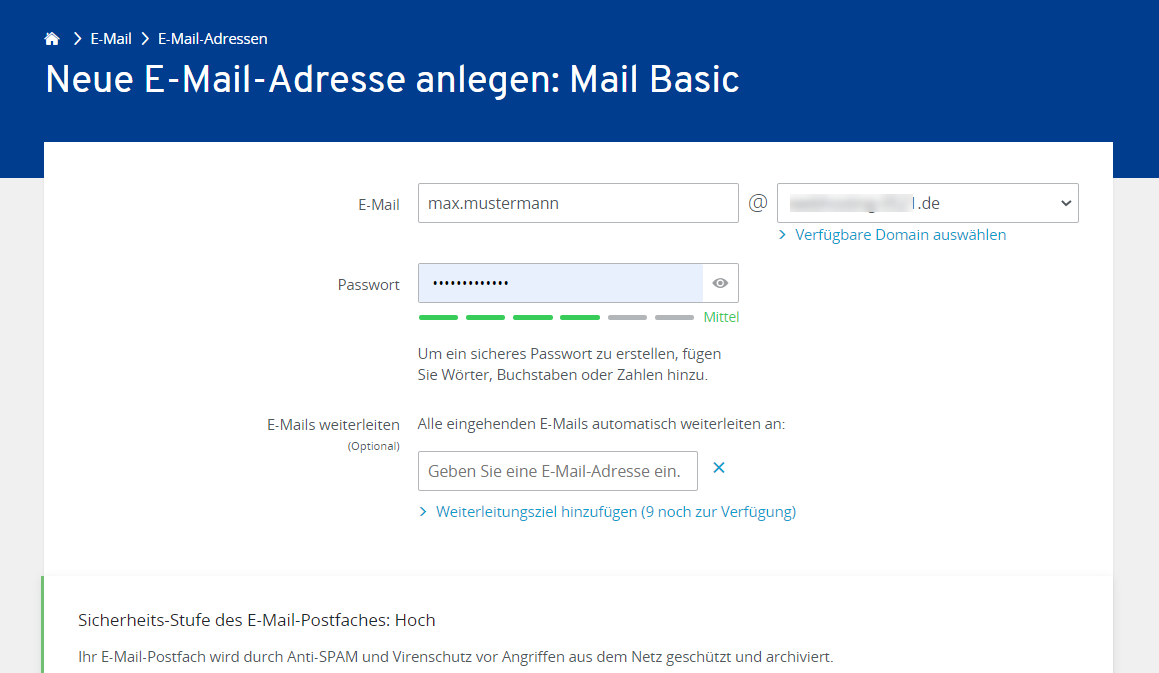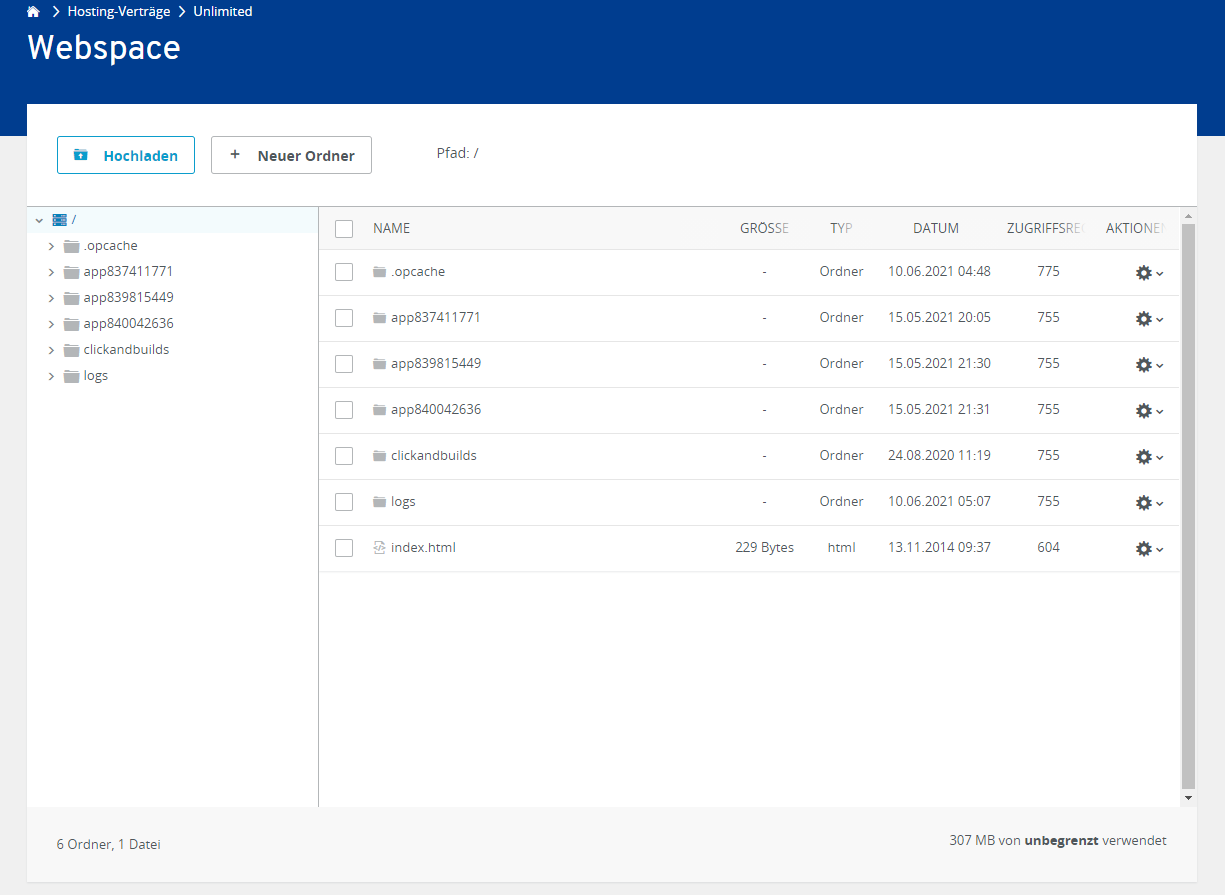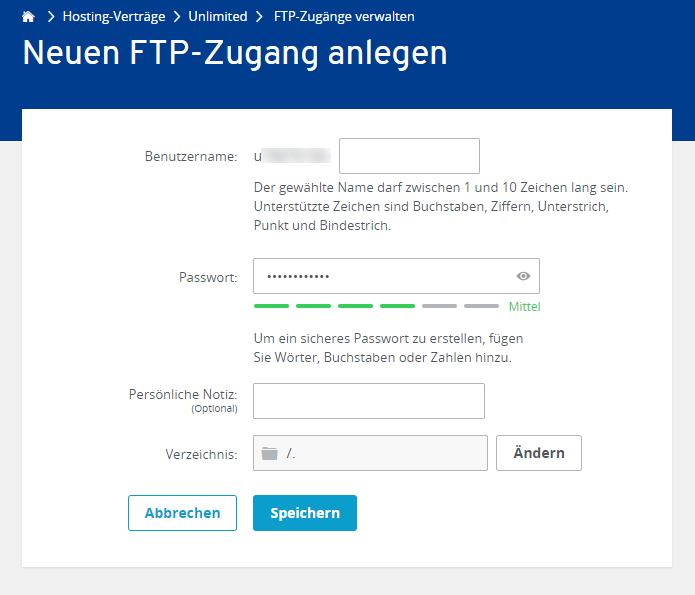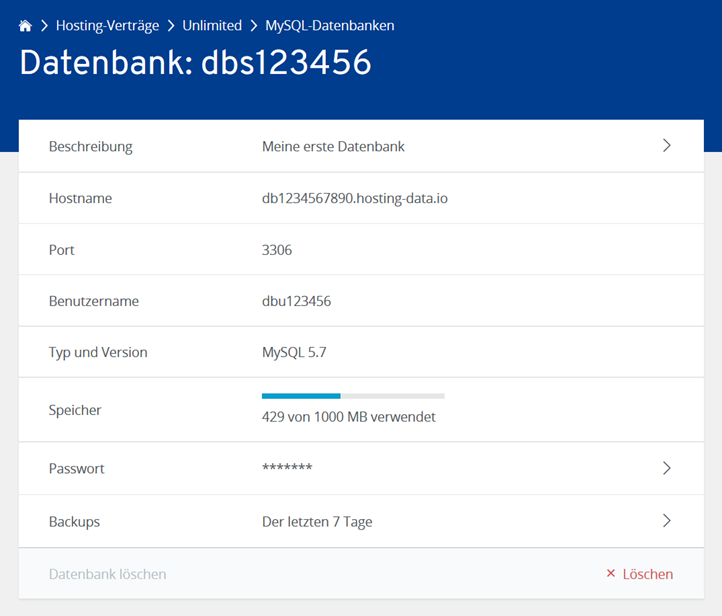Erste Schritte mit IONOS Webhosting
Wir freuen uns, dass Sie Ihr Webprojekt mit IONOS starten möchten. Um Ihnen den Einstieg zu erleichtern, haben wir eine Übersicht über die wichtigsten Webhosting-Funktionen zusammengestellt. Wir wünschen Ihnen viel Erfolg bei Ihrem Projekt!
Anwendung installieren
Wir bieten Ihnen eine Vielzahl an Click & Build-Anwendungen, mit denen Sie Ihr Webprojekt starten können. Im App-Center finden Sie neben den beliebten Content Management Systemen WordPress, Typo3 und Joomla zahlreiche weitere Anwendungen. Der Installationsassistent des App-Centers führt Sie Schritt für Schritt durch die jeweilige Einrichtung.
Weitere Informationen finden Sie hier:
Häufige Fragen zu Click & Build
Erste Schritte mit WordPress bei IONOS
Domain verbinden
Ihre Domain ist Ihre Adresse im Internet. Bei Abschluss Ihres Webhosting-Vertrags haben Sie sich vermutlich bereits für eine Domain entschieden. Falls nicht, können Sie dies jetzt bequem nachholen. Sie können auch jederzeit weitere Domains hinzufügen. Sobald Ihre Domain in Ihrem IONOS Konto eingerichtet ist, müssen Sie sie nur noch mit Ihrem Webprojekt verknüpfen. Die Vorgehensweise ist abhängig davon, ob Sie Ihr Projekt mit einer Anwendung aus dem App-Center oder selbst auf Ihren Webspace hochgeladen haben.
Weitere Informationen finden Sie hier:
E-Mail-Konto einrichten
Im Rahmen Ihres Webhosting-Pakets erhalten Sie eine eigene E-Mail-Adresse, über die Sie E-Mails senden und empfangen können. Dazu stehen Ihnen alle Domains zur Verfügung, die Sie in Ihrem Webhosting-Vertrag registriert haben. Sie können zum Lesen und Versenden von E-Mails entweder unseren Webmailer oder Ihr gewohntes E-Mail-Programm verwenden.
Weitere Informationen finden Sie hier:
Dateien auf Ihren Webspace laden
Alle Dateien, die Sie im Laufe Ihres Webprojekts erstellen, werden auf Ihrem Webspace gespeichert. Wenn Sie eine Anwendung aus dem App-Center verwenden, finden Sie dort unter "clickandbuilds" einen entsprechenden Unterordner. Sie haben zudem die Möglichkeit, die Dateien direkt auf Ihren Webspace hochzuladen, beispielsweise wenn Sie Ihre Anwendung manuell installieren möchten.
Weitere Informationen finden Sie hier:
FTP-Benutzer anlegen
Größere Datenmengen laden Sie am einfachsten mit einem FTP-Programm auf Ihren Webspace. Den dafür notwendigen FTP-Benutzer können Sie direkt im IONOS Konto anlegen. Als FTP-Programm empfehlen wir insbesondere die kostenlose Anwendung FileZilla. Für FileZilla stellen wir Ihnen auch eine Konfigurationsdatei zur Verfügung, mit der Sie die Verbindung schnell und einfach einrichten können.
Weitere Informationen finden Sie hier:
FTP/SFTP-Zugang aktivieren bei IONOS
FileZilla mit IONOS-Konfigurationsdatei einrichten
Dateien per SFTP mit FileZilla übertragen
Datenbank einrichten
Bei der Erstellung von Websites mit Content Management Systemen wie WordPress oder Typo3 wird in der Regel automatisch eine Datenbank eingerichtet. Sollten Sie dennoch eine manuelle Einrichtung wünschen, können Sie dies in wenigen Schritten in Ihrem IONOS Konto durchführen.
Weitere Informationen finden Sie hier:
Projekt absichern und skalieren
Sobald Sie Ihr Projekt erfolgreich veröffentlicht haben und immer mehr Besucher auf Ihre Website kommen, sollten Sie die Sicherheit und Performance optimieren. Wir empfehlen Ihnen außerdem, stets mit einer aktuellen PHP-Version zu arbeiten.
Weitere Informationen finden Sie hier:
Website mit SSL (HTTPS) sichern
Performance Level wechseln
Website mit Site Scan schützen
CDN im IONOS Kundenkonto aktivieren
PHP-Version anzeigen oder ändern